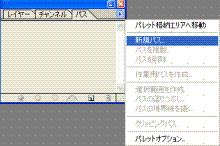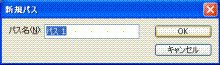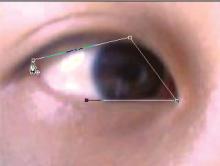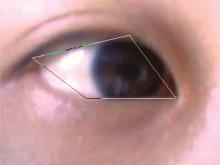目の色を補正(2)作業用パスの作成
目の色を補正(1)画像全体の青みをとる の続きです。
目の輪郭に沿って、パスを作成します。
パスを作ることによって、
目の輪郭の内側と外側の色を
別々に動かすことができるのです。
(4)パスのオプション
(右端の▲マーク)をクリックして、
「新規パス」を作成。
「OK」をクリック
(5)ペンツールを選択し、
目の輪郭をトレースしていきます。
(6)最初にクリックした点にカーソルを重ねると、
○印がついたペンツール![]() が出てくるので、
が出てくるので、
ここでクリックすると、閉じたパスになります。
明日はこの直線のパスを
目の輪郭の形に合わせて変形してゆきます。
目の色を補正(3)作業用パスを微調整して輪郭をトレース に続く
フォトショップのパスも、ベジェ曲線です。
【ベジェ曲線に関する記事】
イラストレータで描いたベジェ曲線をフォトショップにもってくる
三角形をハート形に変える(3)アンカーポイントの位置とベジェ曲線の調整
- 【関連書籍】
- 森崎 隆, highside
- Adobe Illustratorリアルトレース実践マスター
PCソフトや電子書籍をダウンロード購入すると楽天スーパーポイントが貯まる!
- アドビシステムズ
- Adobe Photoshop Elements 4.0 日本語版
Windows版 乗換え・アップグレード版